Zadání základních nastavení pro faxování
ID dotazu: 8202129500
Datum vydání: 18 srpna 2014
Řešení:
Můžete nastavit informace o odesílateli, například datum a čas, název jednotky a faxové/telefonní číslo jednotky.
Informace o odesílateli
Pokud jsou zaregistrovány název jednotky a faxové/telefonní číslo jednotky, vytisknou se na faxu příjemce společně s datem a časem jako informace o odesílateli.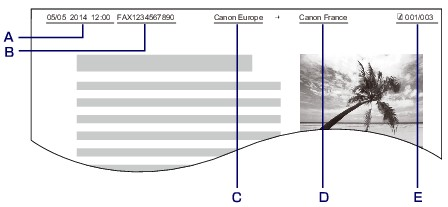
A. Datum a čas přenosu
B. Faxové/telefonní číslo jednotky
C. Název jednotky
D. Jméno registrovaného příjemce, které se vytiskne při odesílání faxů.
E. Číslo stránky
REFERENCE
- Zaregistrované informace o odesílateli si můžete zkontrolovat vytištěním SEZNAMU UŽIVATELSKÝCH DAT.
- Při odesílání černobílých faxů můžete vybrat, zda chcete vytisknout informace o odesílateli uvnitř nebo vně oblasti obrazu.
Zadejte nastavení položky TTI position (Poloha TTI) v podnabídce Advanced FAX settings (Pokročilá nastavení FAXU) nabídky FAX settings (Nastavení FAXU).
- Formát, v jakém se má vytisknout datum, můžete vybrat ze tří formátů: YYYY/MM/DD (RRRR/MM/DD), MM/DD/YYYY (MM/DD/RRRR) a DD/MM/YYYY (DD/MM/RRRR).
Vyberte formát pro tisk data pomocí položky Date display format (Formát zobrazení data) v nabídce Device user settings (Uživatelská nastavení zařízení).
Nastavení data a času
V této části je popsán postup pro nastavení data a času.1. Ověřte, zda je zařízení zapnuto.
2. Proveďte rychlý pohyb po obrazovce HOME (DOMOVSKÁ) a poté klepněte na položku Setup (Nastavení).
Setup (Nastavení).
3. Klepněte na položku Device settings (Nastavení zařízení).
Device settings (Nastavení zařízení).
4. Klepněte na položku Device user settings (Uživatelská nastavení zařízení).
5. Klepněte na položku Date/time setting (Nastavení data a času).
6. Nastavte datum.
(1) Klepněte na položku nastavení, kterou chcete změnit.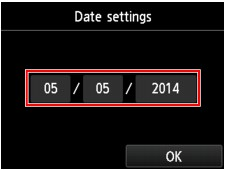
(2) Klepněte na číslo, které chcete zadat.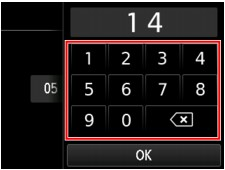
Zadejte pouze dvě poslední číslice roku.
(3) Klepněte na tlačítko OK.
(4) Po dokončení všech nastavení klepněte znovu na tlačítko OK.
7. Nastavte čas.
(1) Klepněte na položku nastavení, kterou chcete změnit.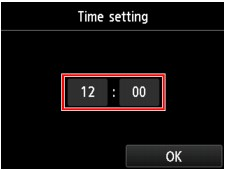
(2) Klepněte na číslo, které chcete zadat.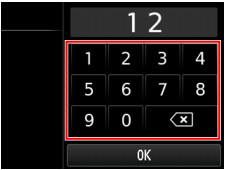
Datum a čas zadejte ve 24hodinovém formátu.
(3) Klepněte na tlačítko OK.
(4) Po dokončení všech nastavení klepněte znovu na tlačítko OK.
8. Stisknutím tlačítka HOME (DOMŮ) přejděte zpět na obrazovku HOME (DOMOVSKÁ).
Nastavení letního času
V některých zemích se používá systém letního času, podle něhož se v určitých ročních obdobích posouvá čas na hodinách o hodinu dopředu nebo dozadu.Zařízení můžete nastavit na automatickou změnu času, jestliže zaregistrujete datum a čas začátku a konce letního času.
DŮLEŽITÉ
- Pro výchozí nastavení položky Daylight saving time setting (Nastavení letního času) nejsou použity všechny nejnovější informace týkající se všech zemí nebo oblastí. Výchozí nastavení je nutné změnit podle aktuálních informací dané země nebo oblasti.
REFERENCE
V závislosti na zemi nebo oblasti zakoupení nemusí být toto nastavení k dispozici.
1. Ověřte, zda je zařízení zapnuto.
2. Proveďte rychlý pohyb po obrazovce HOME (DOMOVSKÁ) a poté klepněte na položku Setup (Nastavení).
Setup (Nastavení).
3. Klepněte na položku Device settings (Nastavení zařízení).
Device settings (Nastavení zařízení).
4. Klepněte na položku Device user settings (Uživatelská nastavení zařízení).
5. Klepněte na položku Daylight saving time setting (Nastavení letního času).
6. Klepněte na možnost ON (Zapnuto).
Letní čas vypnete klepnutím na možnost OFF (Vypnuto).
7. Nastavte datum a čas začátku letního času.
(1) Nastavte datum začátku letního času.
Klepněte na položku nastavení, kterou chcete změnit, a poté zadejte nastavení. Po dokončení všech nastavení klepněte znovu na tlačítko OK.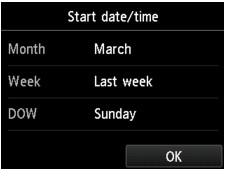
(2) Nastavte čas (ve 24hodinovém formátu), kdy začíná letní čas.
Klepněte na položku nastavení, kterou chcete změnit, a poté zadejte nastavení. Po dokončení všech nastavení klepněte znovu na tlačítko OK.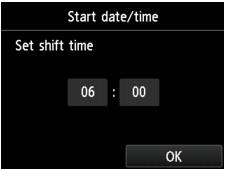
8. Nastavte datum a čas konce letního času.
(1) Nastavte datum konce letního času.
Klepněte na položku nastavení, kterou chcete změnit, a poté zadejte nastavení. Po dokončení všech nastavení klepněte znovu na tlačítko OK.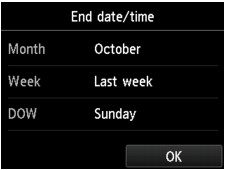
(2) Nastavte čas (ve 24hodinovém formátu), kdy končí letní čas.
Klepněte na položku nastavení, kterou chcete změnit, a poté zadejte nastavení. Po dokončení všech nastavení klepněte znovu na tlačítko OK.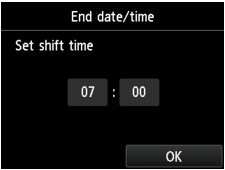
9. Stisknutím tlačítka HOME (DOMŮ) přejděte zpět na obrazovku HOME (DOMOVSKÁ).
Registrace informací o uživateli
V této části je popsán postup pro zaregistrování informací o uživateli.REFERENCE
- Před odesláním faxu nezapomeňte zadat své jméno a faxové/telefonní číslo prostřednictvím možností Unit name (Název jednotky) a Unit TEL (Telefonní číslo jednotky) na obrazovce User information settings (Nastavení informací o uživateli) (platí pouze pro USA).
1. Ověřte, zda je zařízení zapnuto.
2. Proveďte rychlý pohyb po obrazovce HOME (DOMOVSKÁ) a poté klepněte na položku Setup (Nastavení).
Setup (Nastavení).
3. Klepněte na položku Device settings (Nastavení zařízení).
Device settings (Nastavení zařízení).
4. Klepněte na položku FAX settings (Nastavení FAXU).
5. Klepněte na položku FAX user settings (Uživatelská nastavení FAXU).
6. Klepněte na položku User information settings (Nastavení uživatelských informací).
Zobrazí se obrazovka registrace názvu a faxového/telefonního čísla jednotky.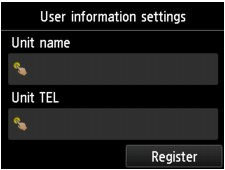
7. Zadejte název jednotky.
(1) Klepněte na vstupní pole pod textem Unit name (Název jednotky).
Zobrazí se obrazovka pro zadání znaku.
(2) Zadejte název jednotky.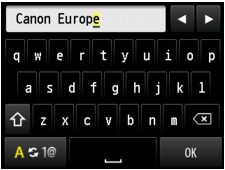
(3) Klepněte na tlačítko OK.
REFERENCE
- Můžete zadat jméno obsahující až 24 znaků, včetně mezer.
- Podrobné pokyny pro zadávání a odstraňování znaků:
-> Prostudujte si část [Zadávání číslic, písmen a symbolů] na této stránce.
8. Zadejte faxové/telefonní číslo jednotky.
(1) Klepněte na vstupní pole pod textem Unit TEL. (Telefon jednotky).
Zobrazí se obrazovka pro zadání čísla.
(2) Zadejte faxové/telefonní číslo jednotky.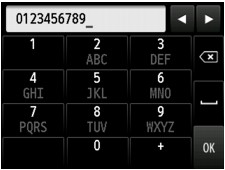
(3) Klepněte na tlačítko OK.
REFERENCE
- Můžete zadat faxové/telefonní číslo obsahující až 20 číslic, včetně mezer.
- Podrobné pokyny pro zadávání a odstraňování znaků:
-> Prostudujte si část [Zadávání číslic, písmen a symbolů] na této stránce.
9. Klepnutím na tlačítko Register (Registrovat) dokončete registraci.
Zadávání číslic, písmen a symbolů
Zařízení vám během zadávání informací, jako jsou název jednotky, jméno příjemce pro adresář apod., umožňuje zadávat nebo upravovat znaky výběrem ze seznamu znaků na obrazovce.- Přepínání režimu zadávání
Zařízení má k dispozici abecední režim a režim čísel a symbolů. Mezi nimi lze přepínat klepnutím na tlačítko
 (A) v levém dolním rohu.
(A) v levém dolním rohu.Přepínání mezi režimy malých a velkých písmen v abecedním režimu nebo zápis symbolů v režimu čísel a symbolů zajistíte klepnutím na tlačítko
 (B).
(B).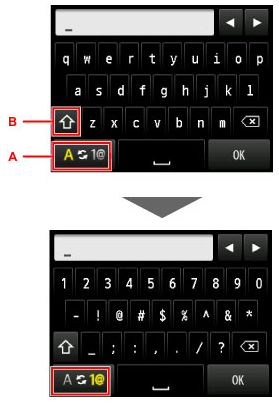
REFERENCE
- Při zadávání telefonního čísla jednotky nebo faxového/telefonního čísla jednotky v adresáři se na obrazovce zobrazí pouze čísla a symboly dostupné pro daný typ vstupu.
- Zadávání nebo úprava číslic, písmen a symbolů
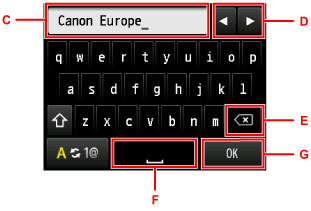
Při zadávání postupujte následovně.
- Posunutí pozice pro vkládání (polohy kurzoru) ve vstupním poli (C)
Klepněte na tlačítko
 nebo
nebo  (D).
(D).- Odstranění zadaného znaku
Přesuňte kurzor pod znak, který chcete odstranit, a poté klepněte na tlačítko
 (E).
(E).Chcete-li pokračovat v odstraňování znaků, tlačítko
 přidržte.
přidržte.- Postup pro vložení mezery
Klepněte na tlačítko
 (F).
(F).Po dokončení zadávání klepněte na tlačítko OK (G).
- Přiřazení tlačítek pro více jazyků
Opakovaně klepněte na stejné tlačítko, dokud se ve vstupním poli (C) nezobrazí znak, který chcete zadat.
| Tlačítko | Malá písmena | Velká písmena |
| a / A | a å ä á à ã â æ | A Å Ä Á À Ã Â Æ |
| c / C | c ç | C Ç |
| e / E | e ë é è ê | E Ë É È Ê |
| i / I | i ï í ì î | I Ï Í Ì Î |
| n / N | n ñ | N Ñ |
| o / O | o ø ö ó ò õ ô | O Ø Ö Ó Ò Õ Ô |
| p / P | p þ | P Þ |
| u / U | u ü ú ù û | U Ü Ú Ù Û |
| y / Y | y ý | Y Ý |
Použitelné modely
- MAXIFY MB2340
- MAXIFY MB2350
- MAXIFY MB5040
- MAXIFY MB5050
- MAXIFY MB5340
- MAXIFY MB5350